Von meinem Blog kopiert, um eine weitere russischsprachige Informationsquelle zu diesem Thema zu erstellen.
Worüber werde ich sprechen?
Diese Artikelserie wird von einer Person verfasst, die nicht sehr gut mit Computern vertraut ist. Ich mag Mathematik sehr und um diese Lektion zu erleichtern, musste ich mehrere spezielle Programme studieren, um meine Entscheidungen, Beweise, Berechnungen usw. zu dokumentieren. Zuerst benutzte ich das Wort, um meine Werke in Mathematik aufzuschreiben. Gleichzeitig habe ich die Unangemessenheit dieses Programms für diese Zwecke deutlich gespürt. Aus diesem Grund suchte ich nach alternativen Möglichkeiten, um dieses Problem zu beheben. Also bin ich rübergekommen . Anfangs dachte ich nicht daran, viel Zeit damit zu verbringen, es zu studieren, da es aufgrund seiner Fähigkeiten irgendwo in der Nähe des Mathtype-Add-Ins in Word liegt. Betrachtet man jedoch Bei näherer Betrachtung bin ich zu dem Schluss gekommen, dass natürlich viele dem nicht zustimmen würden, aber nichts ist besser 'a zum Schreiben von Text mit einer mathematischen, im Allgemeinen mit einer wissenschaftlichen Voreingenommenheit, nein. Ja, teilweise wurde ich dann durch das Fehlen der Möglichkeit im Büro veranlasst, eingegebene Formeln aufzunehmen (Ich weiß, dass es in Office 16 eine solche Möglichkeit gab, ich weiß nichts über frühere Versionen, aber in Office 2003 gibt es keine solche Möglichkeit.) Trotz der Tatsache, dass ich damals nicht wusste, was TeX ist, würde ich es herausfinden, wenn es eine solche Gelegenheit gäbe, und wer weiß, vielleicht würde ich die magische Welt nicht entdecken 'a.
Aber auch nach der Aufnahme von Support in Office Und Office kann nicht einmal als Konkurrent angesehen werden 'a. Word hingegen hat einen Vorteil gegenüber Word - die Möglichkeit, den Text, insbesondere Formeln, sofort zu bearbeiten (wieder bei wiederholter Verwendung der Maus - wieder minus), aber dieser Vorteil wird vor dem Hintergrund unzähliger Makros zu nichts 'a. Dies ist jedoch meine persönliche Meinung. Persönlich verwende ich, wenn auch bereits veraltete, aber durchaus praktikable Implementierung 'a - MiKTEX 2.9. Zwar habe ich es und das Repository seit 2015 nicht aktualisiert, aber noch kein wirklich unlösbares Problem bei der Verwendung des damals heruntergeladenen MiKTEX 2.9 + -Repositorys gefunden. Zumindest für den Moment werde ich nicht über das Einrichten des MiKTEX-Programms schreiben und den Lesern dieser Notizen senden, um auf einer internetfähigen Site über diese Angelegenheit zu lesen. Ich, weil ich keine Computerlotionen, Begriffe kenne, werde ich bei Bedarf an den Fingern erklären, wie man Grafiken einfügt. Also für die Benutzerinteraktion mit diesem sehr Es gibt eine Vielzahl von Programmen: TeXworks, TeXmaker usw., die im MiKTEX-Kit enthalten sind. Unter diesen Programmen befindet sich auch das LyX-Programm. Aus irgendeinem Grund jedoch russischsprachige Benutzer Sie betrachten dieses Programm als zweitklassig und schränken die Möglichkeiten ein, die dem Benutzer offenstehen, im Vergleich zu den Möglichkeiten, die sich bei Verwendung des "echten LaTeX-Editors" eröffnen. Daher gibt es in RuNet keine Informationen zu diesem Programm. Aber vergebens. Ich habe diese Ansicht mit großem Misstrauen vertreten und eine anständige Zeit damit verbracht, dieses Programm zu studieren. Was ist meiner Meinung nach dieses Programm besser als andere Shells? ? Erstens müssen Sie bei richtiger Konfiguration die Tastatur nicht auf Englisch umschalten, um Formeln einzugeben, und zurück, um Text einzugeben. Ja, für englische Benutzer Dieses Problem gibt es nicht, aber für andere Benutzer ist es durchaus greifbar. Außerdem muss sich der Benutzer nicht darum kümmern, die zuvor geöffneten Klammern zu schließen. Auf den ersten Blick scheint es einige Einschränkungen in der Menge der Formeln zu geben (falsche Interpretation der Zeichen & und \, die im mathematischen Modus eingegeben wurden, die Unfähigkeit, beispielsweise rrr @ {\,} r | r in die Array-Präambel einzufügen), die Verwendung der Funktionen Command Buffer und Preview ist jedoch vollständig löst diese Probleme. Wenn eine Person Probleme beim Schreiben mit einem Stift auf Papier hat, ist dieses Programm für sie einfach unersetzlich, selbst wenn sie einen Schulkurs in Algebra, Geometrie studiert, ganz zu schweigen von einem Universitätskurs in exakten Naturwissenschaften, natürlich, wenn diese Person über die erforderliche Ausrüstung verfügt dieses Programm zu verwenden, aber dies ist ein Thema für ein anderes nicht sehr lustiges Gespräch. Also, welche anderen Kriterien gibt es zu vergleichen? Hinzufügen neuer Layout-Tools, z. B. in funktioniert? Ja das ist möglich Ich habe gerade das Basteln mit dem Hinzufügen von Tools abgeschlossen, um alle LyX-Dateien, die während der Verarbeitung einer Datei entstehen, direkt in demselben Ordner wie die zu verarbeitende Datei abzurufen (es ist beabsichtigt, dass sie in einem speziellen Ordner angezeigt werden, der unter Extras> Einstellungen> Pfade angegeben ist. Das temporäre Verzeichnis war ausgelastet aus Gründen des Interesses) und zur Verarbeitung von LyX-Dateien, in denen sich auch Asymptote- Grafikcodes im selben Ordner befinden wie die zu verarbeitende Datei (und dies ist bereits ein ziemlich nützliches Tool).
Das letzte in demselben TeXworks konnte ich überhaupt nicht ausführen (ich habe Erfahrung mit dem Schreiben und Verwenden von .bat-Dateien, daher weiß ich nicht, wie ich die Batch-Datei, die mir als in TeXworks erstellte Engine zugewiesen wurde, auf das Makeup-Tool übertragen kann, dessen Name derzeit geöffnet ist TeXworks .tex-Datei, die ich mit diesem Tool verarbeiten möchte). Ich werde zu gegebener Zeit darüber berichten. Ich möchte sagen, dass ich nichts finden konnte, was ich tun könnte, wiederhole ich ", sagte dieser Redakteur "und konnte es in LyX nicht tun. Vielleicht ist dies jedoch eine Frage der Mangel an Vorstellungskraft, ich weiß es nicht, aber ich werde hier anfangen, über die Funde zu schreiben, die ich während dieser Studie gemacht habe. Und dann werden wir sehen, worüber ich sonst noch schreiben kann. Also, ohne Ausgaben Verlängerung, fangen wir an.
LyX: Einstellungen für die Rechtschreibprüfung
Wenn ich meine bescheidene Erfahrung betrachte, habe ich im Allgemeinen den Eindruck, dass es normalerweise praktisch ist, die Dateierweiterungen nachher anzuzeigen, wenn Sie den Computer verwenden, der breiter ist als das Ansehen von Filmen oder die Verwendung von Word, selbst wenn Sie nur wenig programmieren Dateiname. Wie das geht, wird hier zum Beispiel beschrieben. Ich werde nicht 1001 Mal beschreiben, wem Hunderte von Links im Internet gewidmet sind. Also zurück zum angegebenen Thema der Geschichte. LyX verwendet eine Dateierweiterung .aff und .dic zur Rechtschreibprüfung. Um ehrlich zu sein, habe ich neulich zum ersten Mal versucht, diese Dateien manuell zu erstellen, nämlich: Ich habe die ersten Dateien, die mir in den Sinn kamen, mit der Erweiterung .aff und .dic in den Ordner C:\Program Files\LyX 2.0\Resources\dicts dicts kopiert und in sie eingefügt Derselbe Ordner, der diese Dateien in ru_Ru umbenannt, geöffnet, alle darin enthaltenen Zeilen gelöscht, hier auf ru_Ru.aff geklickt und die Zeilen dort hervorgehoben hat
1 SET KOI8-R ....................... 1632 SFX A 0 Á ÉÎ
Und ich fing an zu wählen, mit der Maus nicht in der Zeile mit der Nummer 1, sondern in der gleichen Zeile wie die Maus
blame
rechts von diesem Wort. (die Auslassungspunkte hier zeigen fehlende Zeilen an), kopiert, in das Word-Fenster eingefügt und erneut hervorgehoben (die Auswahl sah folgendermaßen aus:
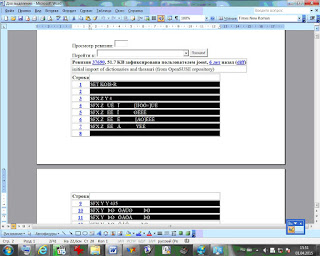
Darüber hinaus musste die Auswahl in derselben Spalte mit SET KOI8-R links von diesem Buchstabensatz gestartet und zum Abschluss der Auswahl in derselben Spalte wie SFX A 0 Á ÉÎ rechts von diesem Buchstabensatz erneut kopiert werden (Ich habe Word verwendet, um Zeilennummern zu entfernen) und erst dann in die leere Datei ru_Ru.aff eingefügt, die ich zuvor erstellt und mit Aufbewahrung geschlossen hatte. Auf die gleiche Weise habe ich die Datei ru_Ru.dic erstellt (ich habe den Code von hier übernommen ). aber aus irgendeinem Grund passierte nichts. Daher werde ich die erforderlichen Dateien, die ich im 15. Jahr erstellt habe, wie oben beschrieben, das erste Mal erwähnt, von meinem Computer aus veröffentlichen. Hier sind sie . Laden Sie dieses Archiv herunter, entpacken Sie es und legen Sie die Dateien ru_Ru.aff und ru_Ru.dic in dem oben genannten Ordner ab. Klicken Sie unter Dokument> Einstellungen> Sprache , wo sich das Wort Sprache: befindet , auf das Dreieck und wählen Sie mit der linken Maustaste Russisch aus. (In der Regel belassen Sie den Wert des Codierungsschalters . Standardmäßig für die Sprache :

Manchmal erweist es sich jedoch immer noch als nützlich, die Codierung manuell auszuwählen. Schalten Sie dazu den Codierungsschalter von Standard für die Sprache auf Andere (klicken Sie einfach mit der linken Maustaste in den Kreis neben diesem Wort) und wählen Sie die kyrillische Codierung (CP 1251) oder Unicode (utf8) oder welche (vergessen Sie schließlich nicht, auf die Schaltfläche Speichern oder Übernehmen zu klicken, wenn das Dialogfeld Einstellungen nicht geschlossen werden soll)). Das war's, LyX ist bereit für die Rechtschreibprüfung. Darüber hinaus gibt es zwei Möglichkeiten, diesen ganzen Charme zu nutzen. Oder Extras> Rechtschreibprüfung. Das Dialogfeld "Rechtschreibprüfung" wird mit der Frage "Wir haben das Ende von ... erreicht" angezeigt, in der Sie auf " Ja" klicken müssen. Andernfalls wird die Rechtschreibprüfung geschlossen. Gleichzeitig springt der Cursor mit einem Fehler zum Ende des ersten Wortes, dieses Wort wird blau hervorgehoben, ein Bereich mit den Schaltflächen "Rechtschreibprüfung" wird im LyX-Hauptfenster angezeigt, die weitere Überprüfung erfolgt manuell über die Schaltflächen dieses Bereichs. Nun, ich mag diese Methode nicht wirklich. Oder aktivieren Sie unter Extras > Einstellungen> Spracheinstellungen > Rechtschreibprüfung die Kontrollkästchen Rechtschreibprüfung und Rechtschreibprüfung für Notizen und Kommentare und klicken Sie auf Speichern oder Übernehmen . Ehrlich gesagt beginnt die Überprüfung, nachdem das Kontrollkästchen gegenüber der Rechtschreibprüfung kontinuierlich aktiviert wurde . In der Dropdown-Liste der Rechtschreibprüfung sollte Hunspell ausgewählt sein. Nun, Hunspell ist nach der Installation zunächst auf dieser Liste. Wir berühren nichts anderes. Bei Verwendung dieser Einstellungsmethode werden fehlerhafte Wörter unmittelbar nach dem Einfügen eines Leerzeichens unterstrichen, ohne dass Extras> Rechtschreibung aktiviert sind .
Nur hier ist so ein Moment. Bei den Grundeinstellungen ist diese Unterstreichung kaum wahrnehmbar:
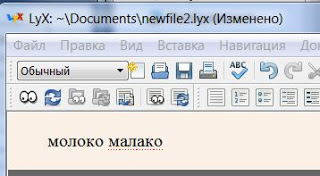
Um dies zu ändern, geben Sie unter Extras> Einstellungen> Bildschirmschriftarten im Skalierungszähler eine größere Zahl als dort ein und klicken Sie auf OK . Wenn sich die sichtbare Größe der LyX-Eingabe im Fenster nicht ändern soll, können Sie die Größe aller Schriftarten proportional ändern. Mit meinen Einstellungen:
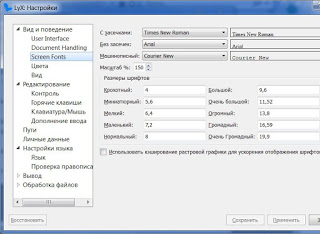
Die Fehlerunterstreichung sieht folgendermaßen aus:
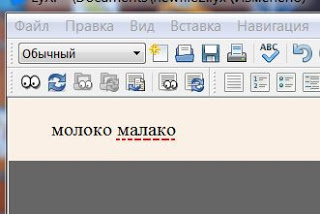
IMHO sieht es ganz echt aus. Wahrscheinlich chaotisch geschrieben, entschuldigen Sie mich dafür, aber dann, hoffe ich, verständlich.
LyX: Thesaurus
Hier ist alles einfach. Der Thesaurus enthält Synonyme für das hervorgehobene Wort. Die Konfiguration in LyX ist wie folgt. Laden Sie das Archiv von hier herunter und kopieren Sie den Inhalt in den Ordner C:\Program Files\LyX 2.0\Resources\thes . Persönlich habe ich LyX danach nicht neu gestartet, aber alles kann passieren ... Alles, wählen Sie das Wort im LyX-Fenster aus (dies geschieht folgendermaßen: Der Cursor bewegt sich zum Anfang (Ende) des gewünschten Wortes, die linke Maustaste wird gedrückt, und ohne die Taste loszulassen, bewegen wir die Maus zum Ende (Anfang) des Wortes, nachdem der letzte (erste) Buchstabe des interessierenden Wortes hervorgehoben wurde, lassen Sie die linke Maustaste los, oder Sie können: Der Cursor bewegt sich zum Anfang (Ende) des interessierenden Wortes und 2 Strg- und Umschalttasten werden sofort gedrückt und gedrückt dann Pfeil nach links (Pfeil nach rechts)) drücken m Extras> Thesaurus oder halten Sie nach Auswahl des gewünschten Wortes die Umschalttaste und dann F7 gedrückt . Es erscheint ein Fenster, in dessen unterem Teil und gleichzeitig etwas höher als die Schaltfläche Abbrechen Synonyme für das hervorgehobene Wort stehen, die dem hervorgehobenen Wort zugeordnet sind:
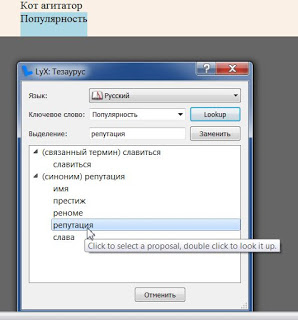
(Das Bild wurde aufgenommen, nachdem Sie mit der linken Maustaste auf das Wort Ruf geklickt haben.) Wenn wir in dieser Situation auf die Schaltfläche Ersetzen klicken, wird das Wort Beliebtheit im LyX-Fenster durch das Wort Reputation ersetzt . Schließen Sie nach Abschluss der Arbeit mit dem Thesaurus das Dialogfeld "Lyx: Thesaurus" oder klicken Sie in diesem Dialogfeld auf die Schaltfläche Abbrechen . Wenn wir die Schaltfläche Abbrechen verwenden , wird unser vorheriges Ersetzen des im LyX-Fenster ausgewählten Wortes durch den Thesaurus NICHT ABGESAGT! Also, irgendwie war das alles, worüber ich berichten wollte.
LyX: Tastaturkürzel
Wenn Sie in LyX einen Text mit Theoremen, Lemmas, deren Beweisen, Aufzählungen usw. schreiben, müssen Sie die Umgebung mit diesem Schalter wechseln:

Um beispielsweise einen Befehl auszuführen, der sich auf einer Symbolleiste befindet, auch wenn dieser aktiviert ist und auf den im Hauptprogrammfenster zugegriffen werden kann (um eine Symbolleiste zu aktivieren, müssen Sie im Halo neben dem zu Ansicht> Symbolleisten gehen Sie benötigen eine Symbolleiste), müssen Sie die Maus verwenden. Wenn Sie etwas schreiben, das Sie interessiert, oder etwas Kompliziertes, ist es nicht immer wünschenswert, mit einem solchen Mausschalter abzulenken. Es wäre besser, wenn dies alles mit Clave gemacht werden könnte. Und die Entwickler von LyX haben die Möglichkeit geboten, dieses Problem von jedem LyX-Benutzer unabhängig zu lösen. Überlegen Sie beispielsweise, wie Sie eine Tastenkombination zum Einfügen einer Umgebung definieren. Klicken Sie auf das Dreieck auf dem obigen Foto. Klicken Sie in der Dropdown-Liste mit der linken Maustaste auf das Element Theorem . In diesem Fall die Statusleiste am unteren Rand des Fensters, in der normalerweise die Schrift geschrieben wird : Standardmäßig hat sie für kurze Zeit die folgende Form:
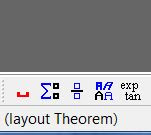
Und hier ist das Phrasenlayout- Theorem das, was wir brauchen. Gehen Sie anschließend zu Extras> Einstellungen> Bearbeiten> Hotkeys . Dort klicken wir auf die Schaltfläche Neu . Das folgende Dialogfeld wird angezeigt:

Geben Sie im Textfeld Funktion den zuvor bekannten Satz für das Phrasenlayout ein. Wir klicken mit der linken Maustaste in das Rechteck rechts neben der Inschrift Hotkey und geben die Tastenkombination ein, die wir uns für diesen Befehl ausgedacht haben. Da zum Beispiel die meisten Tastaturkürzel, die mit Strg beginnen, bereits verwendet wurden, um nicht zu stören, welche Tastaturkürzel mit demselben Anfang existieren und welche nicht, starte ich meine Tastaturkürzel mit Strg + 0 über die Zehnertastatur. und dann eine Reihe von Briefen, individuell für jedes Team. Um nicht verwirrt zu werden, ordne ich diesen individuellen Satz in lateinischen Buchstaben zu, basierend auf der Aufzeichnung des russischen Namens der Umgebung, für die ich die Tastenkombination erstelle. Beispielsweise ist die Tastenkombination Strg + 0 + t + e der Theorem- Umgebung zugeordnet, die Kombination Strg + 0 + d + o ist der Proof- Umgebung zugeordnet (Pluspunkte im Rechteck rechts neben der Inschrift Hotkey sind nicht erforderlich, da sie nicht erforderlich sind Drücken Sie sie, wenn Sie die auf diese Weise erstellten Tastaturkürzel verwenden. Klicken Sie auf die Schaltflächen Speichern oder Übernehmen (nachdem Sie auf die Schaltfläche OK mit dem Foto geklickt haben). Wir werden einem Befehl auch eine Tastenkombination zuweisen, z. B. Einfügen> Hinweis> Kommentar . Klicken Sie mit der linken Maustaste auf diesen Befehl. Die Statusleiste hat in diesem Fall die folgende Form: ( Kommentar einfügen ). Zum Beispiel macht der Befehl font-ital die Schrift schräg. Daher habe ich diesen Befehl mit der Tastenkombination Strg + S + H + N versehen (dies habe ich oben im Link versprochen, siehe unten ). Alle anderen Aktionen ähneln den oben beschriebenen Aktionen.
Schnurrbart, zum ersten Mal denke ich, das ist genug. Wie sie auf Russisch sagen , ging bi weiter.
Über Latein"Oh, und woher kommt dieser lateinische Ansturm? ...")))